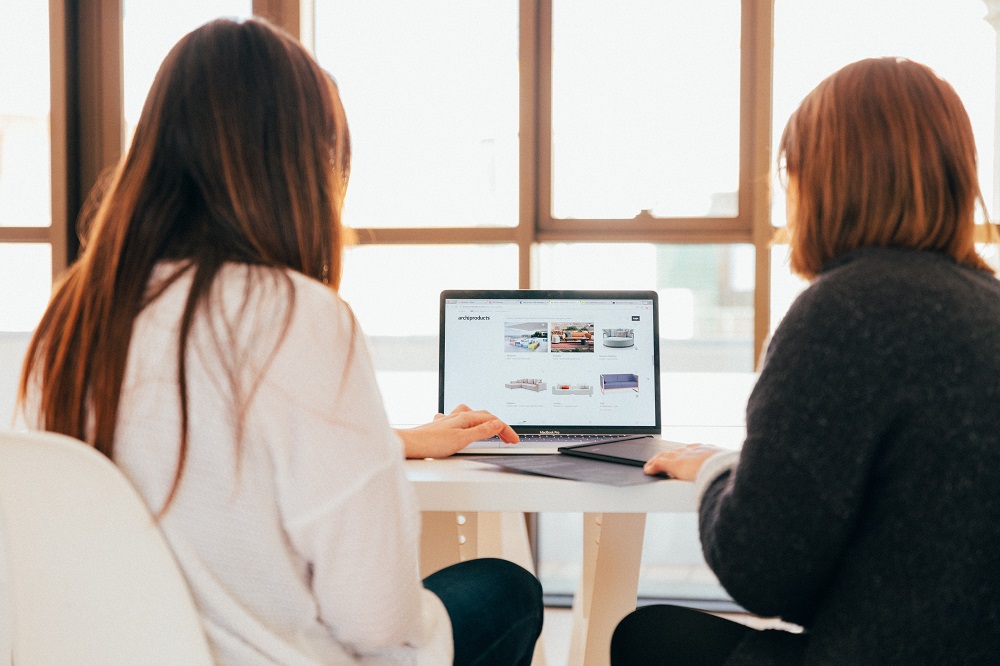Gatekeeper, yang pertama kali diperkenalkan di OS X Mountain Lion, adalah ciri keselamatan Mac yang membantu melindungi Mac anda dari perisian hasad dan perisian jahat lain. Penjaga gerbang memeriksa untuk memastikan aplikasi selamat dijalankan dengan menyemaknya berdasarkan senarai aplikasi yang telah diperiksa dan diluluskan oleh Apple untuk Apple Mac Store dan / atau diluluskan oleh Apple walaupun tidak ditawarkan melalui app store.

Ini adalah tiga pilihan Gatekeeper:
- Stor aplikasi
- App Store dan Pembangun yang dikenal pasti
- Di mana sahaja
Walau bagaimanapun, di macOS Sierra, Apple membuat beberapa perubahan penting pada Gatekeeper yang nampaknya membatasi pilihan pengguna kuasa yang ingin memuat turun dan menggunakan perisian di luar senarai aplikasi yang diluluskan secara rasmi oleh Apple. Walaupun perubahan ini mungkin bertujuan untuk meningkatkan keselamatan Mac yang terkenal, mereka membuat kekangan pada perkara yang boleh anda lakukan dengan Mac anda.
Tetapi jangan risau, tetapan Gatekeeper masih boleh diubah di macOS Sierra untuk membolehkan anda mengakses perisian yang tidak diluluskan secara rasmi oleh Apple.
Namun, perlu diingat bahawa pengguna yang menonaktifkan perlindungan Gatekeeper melakukannya dengan risiko mereka sendiri kerana anda harus menjadi pengguna Mac yang berpengalaman untuk mengelakkan perisian hasad dan perisian berbahaya yang lain. Mac kebanyakannya dikenali sebagai jauh lebih selamat daripada komputer Windows, tetapi itu tidak semestinya berlaku jika anda menyingkirkan ciri keselamatan bawaan Mac anda.
Dengan itu, jika anda ingin mematikan Gatekeeper, kami membuat anda dilindungi. Mari kita lihat bagaimana anda boleh mematikan ciri ini di Sierra sehingga anda dapat menggunakan aplikasi yang lebih luas.
Laraskan Tetapan Penjaga Pintu
Secara tradisinya, Gatekeeper menawarkan tiga tetapan peningkatan keselamatan: di mana sahaja, App Store dan pembangun yang dikenal pasti, dan App Store sahaja. Pilihan pertama, seperti yang dijelaskan namanya, membolehkan pengguna melancarkan aplikasi dari mana-mana sumber, dengan berkesan mematikan fitur Gatekeeper.
Pilihan kedua membolehkan pengguna menjalankan aplikasi dari Mac App Store dan juga dari pembangun perisian yang telah mendaftar dengan Apple dan menandatangani aplikasinya dengan selamat. Akhirnya, tetapan yang paling selamat membatasi pengguna untuk menjalankan aplikasi yang diperoleh dari Mac App Store sahaja.
Walaupun pilihan selamat adalah idea yang baik untuk pengguna Mac yang kurang berpengalaman, pengguna kuasa mendapati Gatekeeper terlalu terhad dan biasanya berusaha untuk melumpuhkannya dengan menetapkannya ke "Di mana sahaja.“
Namun, di macOS Sierra, pilihan "Di Mana Saja" hilang, meninggalkan "App Store" dan "App Store dan mengenal pasti pembangun" sebagai satu-satunya dua pilihan.

Lumpuhkan Gatekeeper di macOS Sierra dari Terminal menggunakan arahan
Tetapan Gatekeeper boleh didapati di Keutamaan Sistem> Keselamatan & Privasi> Umum. Pilihan Gatekeeper terletak di bawah "Semua aplikasi yang dimuat turun dari:" dengan pilihan "Anywhere" tidak ada. Dengan pilihan "Anywhere" hilang, banyak pengguna Mac berpendapat bahawa Apple telah benar-benar mengambil pilihan "Anywhere".
Syukurlah, Apple tidak mematikan kemampuan untuk mengubah pengaturan Gatekeeper ke "Di mana saja", ia hanya memerlukan pengguna untuk melakukannya dari terminal dengan arahan, yang merupakan cara bagi Apple untuk memastikan bahawa hanya pengguna kuasa macOS yang mungkin akan berubah Pengawal Pintu ke "Di mana sahaja." Sebahagian besarnya, hanya pengguna kuasa macOS yang tahu menggunakan terminal.
Untuk mematikan Gatekeeper (iaitu, tetapkan ke "Anywhere") dari baris perintah, buka tetingkap Terminal baru kemudian masukkan perintah berikut:
$ sudo spctl --master-disable
Oleh kerana anda menggunakan "sudo", anda akan diminta untuk kata laluan root (admin) Mac anda. Masukkan kata laluan root anda dan arahannya akan mengubah tetapan Gatekeeper menjadi "Anywhere."
Sekiranya anda ingin mengesahkan bahawa tetapan Gatekeeper telah diubah menjadi "Di mana saja", anda boleh melancarkan Preferensi Sistem dan periksa pengaturan "Izinkan aplikasi dimuat turun dari" Gatekeeper. Anda sekarang akan melihat bahawa "Di mana sahaja" adalah tetapan Gatekeeper.
Klik padlock di sudut kiri bawah untuk memasukkan kata laluan anda dan buat perubahan, kemudian pilih "Anywhere" dari senarai pilihan Gatekeeper. Ciri keselamatan tidak lagi mengganggu anda mengenai aplikasi dari pembangun yang tidak dikenali.
Anda juga akan menyedari bahawa sejak anda menjalankan perintah untuk menukar pilihan "Izinkan Aplikasi yang diunduh dari" oleh Gatekeeper ke Mana Saja, pilihan itu kini disenaraikan di antara muka seperti yang ditunjukkan dalam tangkapan skrin di bawah.

Penjaga Pintu Bypass Sementara
Walaupun terdapat had yang berpotensi mengecewakan, Gatekeeper memang merupakan ciri keselamatan penting yang dapat mengelakkan anda melancarkan aplikasi berbahaya secara tidak sengaja. Sekiranya anda lebih suka membiarkan Gatekeeper diaktifkan tetapi perlu sekali-sekala menjalankan aplikasi dari pembangun yang tidak dikenali, anda boleh memintas Gatekeeper buat sementara waktu dengan membuka aplikasi dari menu konteks klik kanan.
Sebagai gambaran, apabila anda cuba membuka aplikasi dari pembangun yang tidak dikenali semasa Gatekeeper diaktifkan, anda akan menerima amaran berikut yang memberitahu bahawa aplikasi tidak dapat dilancarkan:

Untuk memintas Gatekeeper buat sementara waktu, Klik kanan (atau Control-click) pada ikon aplikasi dan pilih Buka.

Anda masih akan menerima mesej amaran, tetapi kali ini hanya amaran. Mengklik Buka sekali lagi akan melancarkan aplikasi.

Kembalikan Tetapan Sierra Gatekeeper ke Lalai
Sekiranya anda telah mengaktifkan pilihan "Di mana sahaja" dengan menggunakan perintah Terminal di atas dan kemudian ingin membalikkannya, anda boleh kembali ke Terminal dan menjalankan perintah ini:
$ sudo spctl --membolehkan
Perintah ini membalikkan spctl - master-disable perintah bahawa anda berlari untuk menetapkan tetapan "Izinkan muat turun aplikasi dari" ke Gatekeeper ke "Di mana sahaja."
Pemikiran Akhir
Gatekeeper adalah ciri keselamatan yang sangat kuat yang bertujuan melindungi Mac anda dari perisian hasad dan perisian berbahaya. Namun, walaupun ia memberikan perlindungan yang besar, ia sangat menyekat pengguna kuasa.
Nasib baik, ada jalan penyelesaiannya. Dengan mengikuti arahan yang digariskan dalam artikel ini, anda dapat mematikan Gatekeeper dengan mudah dan melepaskan kekuatan Mac anda.
Sekiranya artikel ini berguna, anda mungkin ingin melihat Cara Menjalankan Kemas kini Perisian Mac melalui Terminal.
Juga, pastikan untuk melihat bahagian kami mengenai Cara Memasang MacOS / OSX pada Chromebook.
Sudahkah anda menetapkan tetapan "Muat turun aplikasi dari" Gatekeepers ke "Di mana sahaja" sebelumnya? Bagaimana awak melakukannya? Sila tinggalkan komen di bawah.